MFC-J6955DW
Vanliga frågor & felsökning |

MFC-J6955DW
Datum: 2022-06-28 ID: faq00100354_513
Papper fastnar i maskinens främre del
- [Trassel front/baksida], [Upprepa Trassel front/baksida]
- [Trassel front], [Upprepa Trassel front]
- [Trassel front/kombifack], [Upprepa Trassel front/kombifack]
- [Trassel front/man. inmat.sfack], [Upprepa Trassel front/man. matn.]
- Dra ut maskinens nätkabel ur eluttaget.
- Ta bort pappret som laddats i kombifacket. (MFC-J6940DW/MFC-J6955DW/MFC-J6957DW)
- Dra ut fack 1 (1) ur maskinen såsom pilen visar.
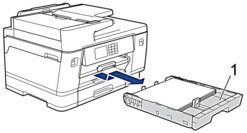

Om LCD:n visar upprepade meddelanden om pappersstopp, t.ex. [Upprepa Trassel front/baksida], lyfter du pappersstödet (1) och drar sedan ut det helt ur maskinen i den vinkel som pilen visar.
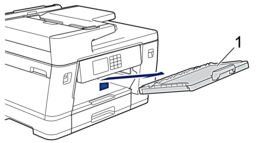
Gå till nästa steg när du är klar.
- Ta långsamt bort pappret som fastnat (1).
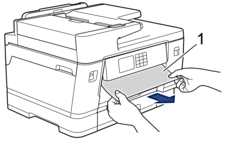

Om LCD:n visar upprepade meddelanden om pappersstopp, t.ex. [Upprepa Trassel front/baksida], gör följande:
- Fäll upp fliken och ta bort pappret som fastnat.
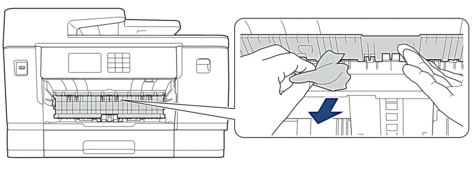
- Kontrollera noga i (1) om det finns några pappersrester.
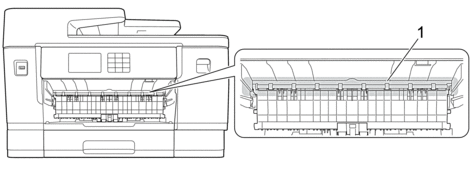
Gå till nästa steg när du är klar.
- Ta tag i greppen på båda sidor om maskinen med händerna och öppna skannerlocket (1).

- Dra långsamt ut pappret som har fastnat (1) ur maskinen.
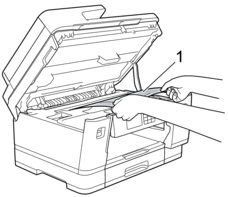

Om LCD:n visar upprepade meddelanden om pappersstopp, t.ex. [Upprepa Trassel front/baksida], flyttar du på skrivhuvudet och tar bort alla kvarvarande papper i detta område. Se till att det inte finns några pappersrester kvar i hörnen inuti maskinen (1) och (2).
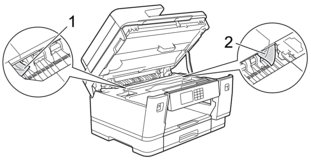
Gå till nästa steg när du är klar.
- VIKTIGT
-
- Om skrivhuvudet har stannat i det högra hörnet (såsom visas på bilden) går det inte att flytta det. Stäng skannerlocket och anslut sedan strömsladden. Öppna skannerlocket igen och håll
 nedtryckt tills skrivhuvudet går till mitten.Koppla sedan ur maskinen från strömkällan och ta bort pappret.
nedtryckt tills skrivhuvudet går till mitten.Koppla sedan ur maskinen från strömkällan och ta bort pappret. 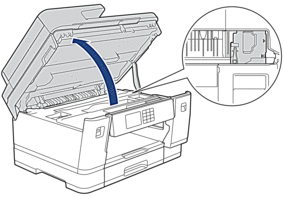
- Om papper fastnar under skrivhuvudet ska du dra ur maskinens nätkabel och sedan flytta skrivhuvudet och ta bort pappret.
- Om du får bläck på huden eller kläderna ska du genast tvätta bort det med tvål eller rengöringsmedel.
- Stäng skannerlocket försiktigt genom att ta tag i greppen på båda sidorna.

- Om LCD-skärmen visar [Trassel front/baksida] eller [Upprepa Trassel front/baksida], gör följande:
- Öppna luckan för pappersstopp (1) på maskinens baksida.
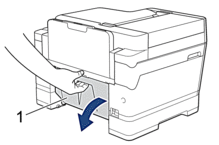
- Titta noga efter i maskinen om det finns några pappersrester och dra långsamt ut dem ur maskinen.
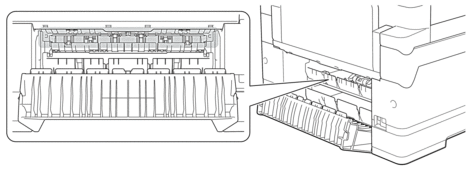
- Stäng luckan för pappersstopp. Se till att luckan är helt stängd.
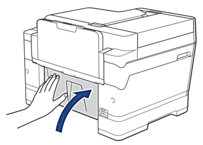
- Om LCD-skärmen visar [Trassel front/kombifack] eller [Upprepa Trassel front/kombifack] ser du till att titta noga inuti kombifacket efter papper som fastnat. Tryck på frigöringsspaken (1) mot den bakre delen av maskinen, och dra sedan sakta ut pappret som fastnat ur kombifacket.
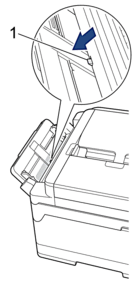
- Om LCD-skärmen visar [Trassel front/man. inmat.sfack] eller [Upprepa Trassel front/man. matn.] ser du till att titta noga inuti det manuella inmatningsfacket efter papper som fastnat och drar sakta ut det ur maskinen.
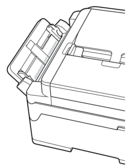
- Om LCD:n visar upprepade meddelanden om pappersstopp, t.ex. [Upprepa Trassel front/baksida] och du har tagit bort pappersstödet ska du sätta tillbaka det ordentligt i maskinen. Se till att du passar in pappersstödet i kanalerna.
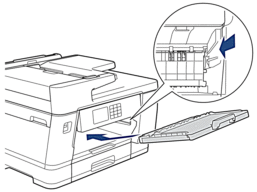
- Tryck långsamt in fack 1 i maskinen.
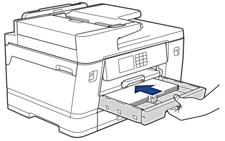
- Anslut nätkabeln igen.
 Om pappersstopp uppstår upprepade gånger kan en liten pappersbit ha fastnat i maskinen.
Om pappersstopp uppstår upprepade gånger kan en liten pappersbit ha fastnat i maskinen.
 Närliggande information: Ta bort pappersbitar
Närliggande information: Ta bort pappersbitar
Relaterade Vanliga frågor
MFC-J6540DW(E), MFC-J6940DW, MFC-J6955DW, MFC-J6957DW
Om du behöver mer hjälp kontaktar du Brothers kundtjänst:
Feedback om innehållet
Observera att detta formulär endast används för feedback.